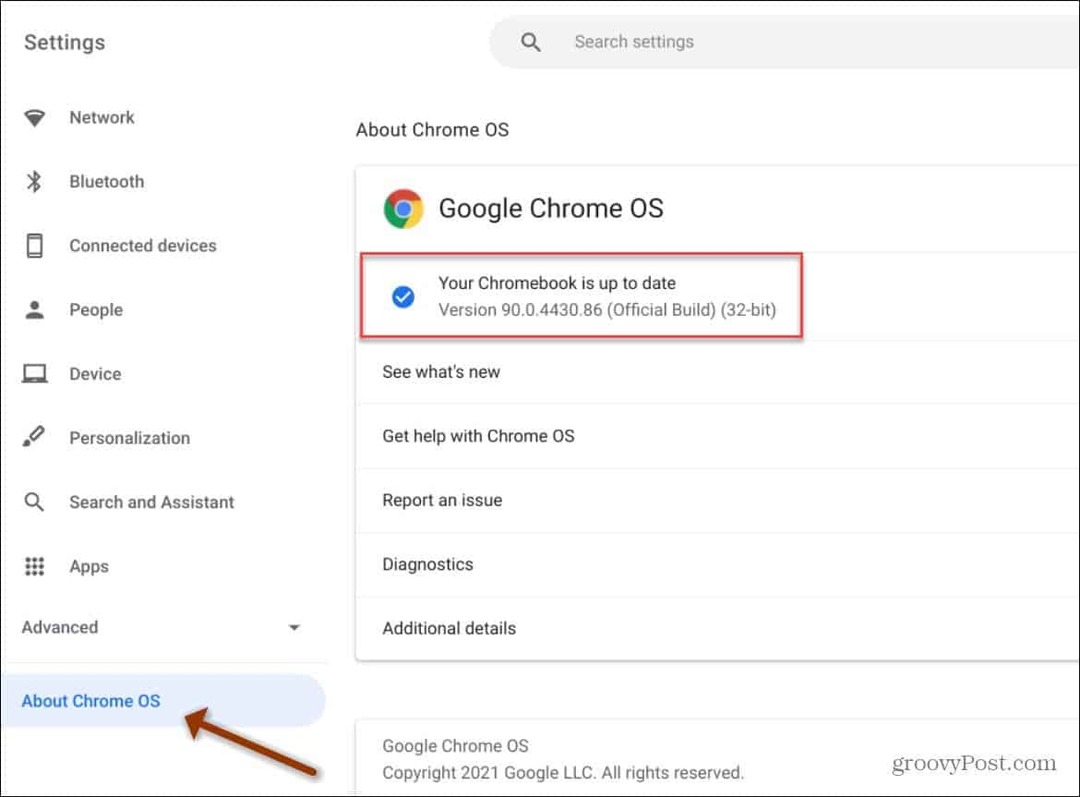Kā uzklipēt uz Twitch
Raustīties Varonis / / March 20, 2022

Pēdējo reizi atjaunināts

Ja vēlaties saglabāt daļu no Twitch straumes vai ieraksta, lai kopīgotu to tiešsaistē vai ar draugiem, varat izmantot klipus. Lūk, kā tos pagatavot.
Vai tu esi liels Twitch fans? Jūs jau zināt, ka katra straume ir unikāla un bieži vien ir piepildīta ar brīnišķīgiem mirkļiem, kurus nevajadzētu aizmirst. Jums nav jāaizmirst šie brīži, ja izmantojat Twitch klipi.
Twitch skatītāji var saglabāt nelielas straumju daļas, ko viņi skatās, kā klipus, kas ilgst mazāk nekā minūti. Twitch skatītāji (un straumētāji) var kopīgot šos klipus, kopīgojot mirkli sociālajos medijos un citur.
Ja jūs jau nezināt, kā izveidot klipu pakalpojumā Twitch, sāciet, izpildot tālāk sniegto ceļvedi.
Kā iespiest Twitch tīmekļa pārlūkprogrammā
Twitch klipus varat izveidot savā tīmekļa pārlūkprogrammā. Ne katrs Twitch straumētājs ļauj to izdarīt, tāpēc, ja nevarat izveidot klipu, tas varētu būt iemesls. Daži Twitch kanāli pieprasīt, lai jūs abonētu lai iespējotu Twitch izgriešanu.
Lai klipētu Twitch, izmantojot datoru vai Mac:
- Atveriet Twitch vietne un pierakstieties.
- Slodze a tiešraidē vai ierakstītā veidā Twitch straume.
- Ierakstītajās Twitch straumēs pārejiet uz vietu videoklipā, kuru vēlaties ierakstīt.
- Virziet kursoru virs video atskaņotāja centrā.
- Noklikšķiniet uz Klipa poga (apakšā pa labi) vai nospiediet Alt + X (Windows) vai Opcija + X (Mac).
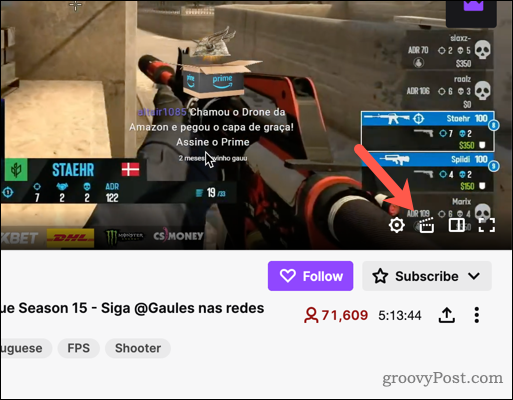
- Lai atlasītu, pārvietojiet slīdņa zilās vadīklas no 5 līdz 60 sekundēm ierakstīt (1. darbība).
- Ierakstiet klipa nosaukumu lodziņā (2).
- Klikšķis Publicēt lai saglabātu klipu (3).
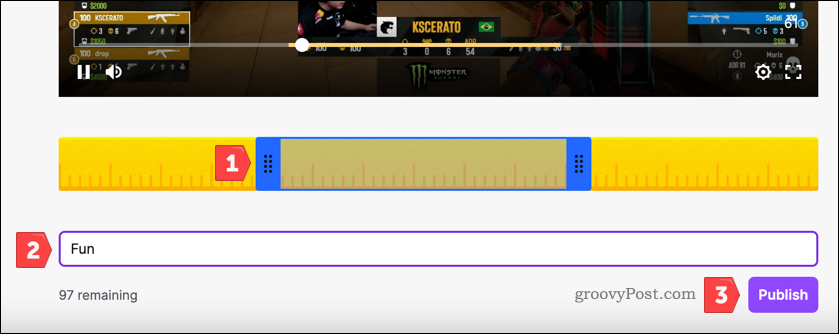
- Lai kopīgotu klipu, kopējiet klipa URL vai noklikšķiniet uz vienas no sociālo mediju ikonām.
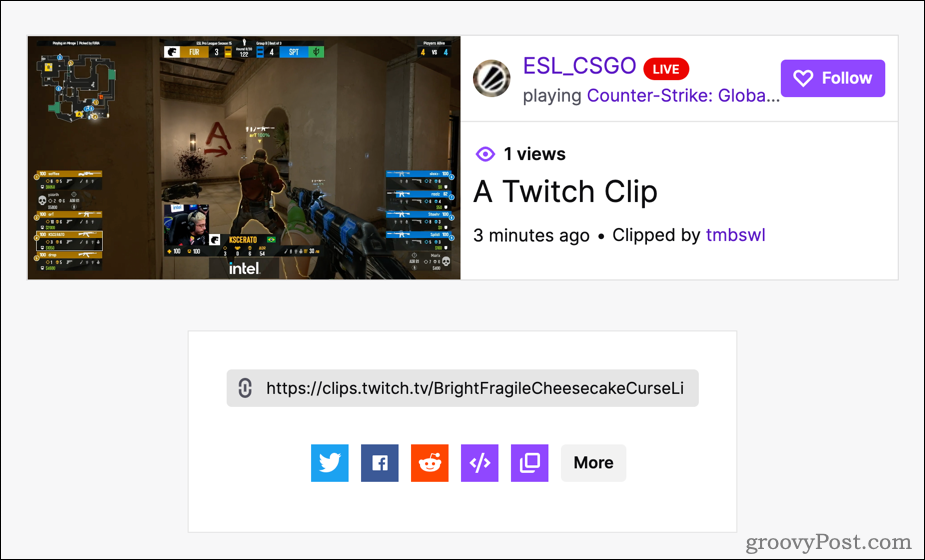
Kā izveidot Twitch klipus Android, iPhone vai iPad
Ja vēlaties skatīties Twitch straumes mobilajā ierīcē, varat izveidot jaunu Twitch klipu, izmantojot lietotni Twitch.
Varat skatīties Twitch operētājsistēmā Android, iPhone un iPad. Vispirms jums būs jāinstalē lietotne un jāpierakstās, lai klipu pakalpojumā Twitch. Ir spēkā tie paši ierobežojumi, tādēļ, ja nevarat izveidot Twitch klipu, vēlreiz pārbaudiet, vai Twitch straumētājs ļauj to izdarīt.
Lai izveidotu Twitch klipu Android, iPhone vai iPad ierīcē:
- Savā ierīcē atveriet lietotni Twitch.
- Pieskarieties a tiešraideTwitch straume vai ierakstīts straumes video.
- Ierakstītajās straumēs pārvietojiet atskaņošanu uz videoklipa sadaļu, kuru vēlaties izgriezt.
- Pieskarieties video atskaņotājs vienreiz, lai skatītu atskaņotāja iespējas.
- Pieskarieties klipa poga (augšējā labajā pusē).
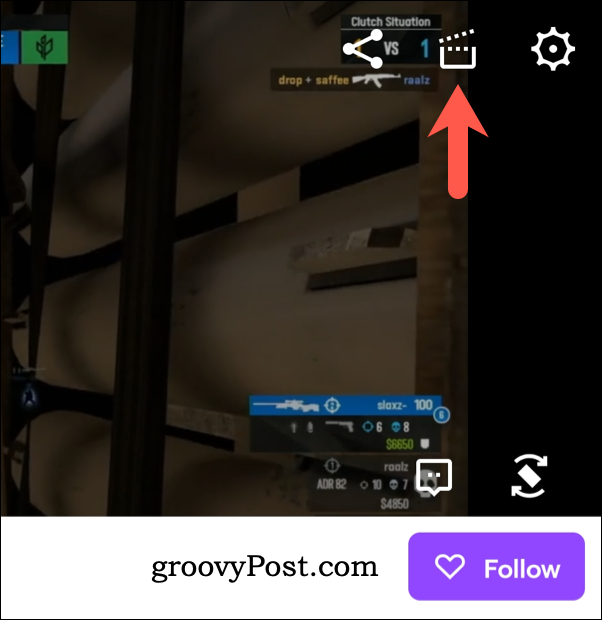
- Lai kopīgotu 30 sekundes no straumes, pieskarieties pie Kopīgojiet klipu vai Kopēt saiti (1).
- Lai apgrieztu klipu, pieskarieties Rediģēt (2).
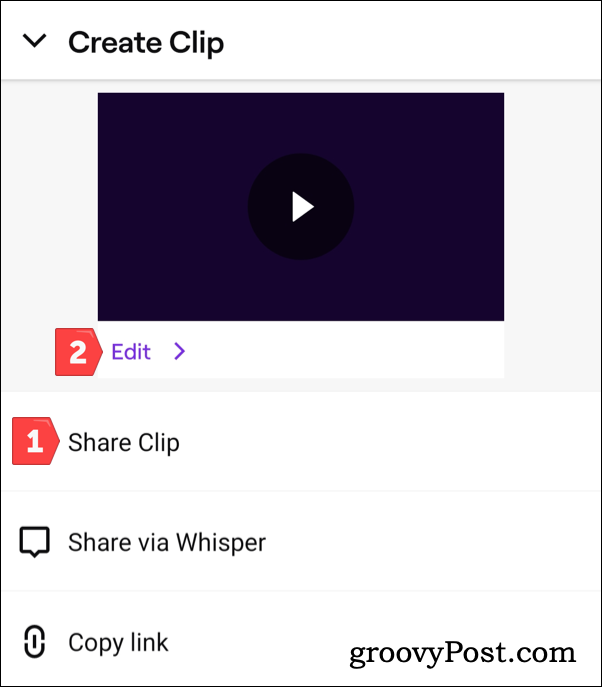
- Krāns Apgriezt klipu.
- Pārvietojiet video slīdni, lai izvēlētos jaunu klipa garumu (1) un pēc tam pieskarieties Gatavs lai to saglabātu (2).
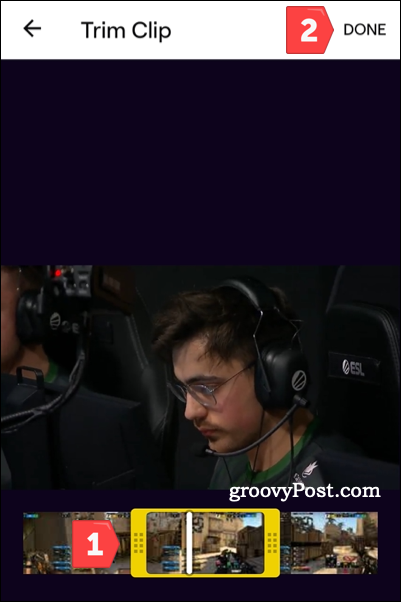
- Ievadiet klipa nosaukumu un pieskarieties pie Publicēt.
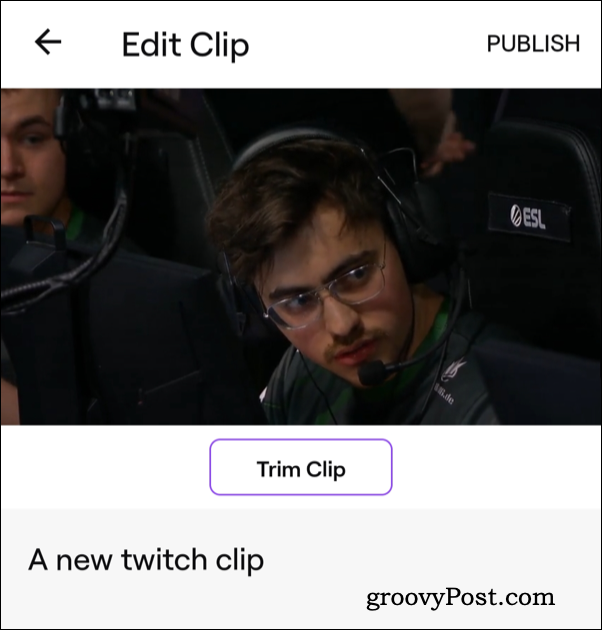
- Ja esat rediģējis klipu, pieskarieties Kopīgojiet klipu vai Kopēt saiti.
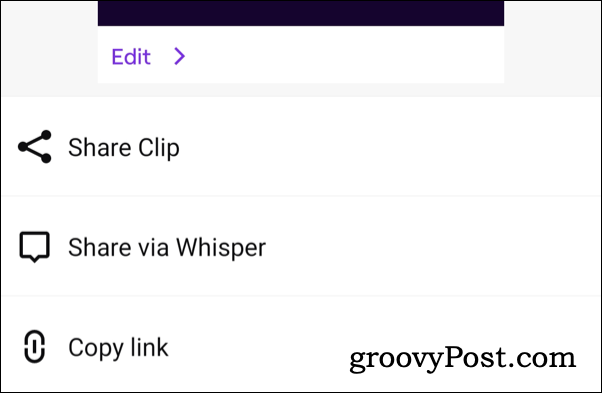
Kā pārvaldīt saglabātos Twitch klipus
Kad veidojat klipu, Twitch padara to publiski pieejamu, lai citi to varētu skatīt. Jūs redzēsit klipu Klipi apgabalā Twitch kanāla lapā.
Ja vēlaties pārvaldīt savus Twitch klipus, varat izmantot Klipu pārvaldnieks Twitch vietnē, lai to izdarītu. Varat koplietot klipu, lejupielādēt klipa failu savā datorā vai Mac datorā, pārdēvēt to vai dzēst no klipu pārvaldnieka.
Lai pārvaldītu Twitch klipus:
- Atveriet Twitch veidotāja informācijas panelis savā pārlūkprogrammā un pierakstieties.
- Klikšķis Saturs > Klipi.
- Noklikšķiniet uz saglabātā klipa manis izveidotie klipi cilne.
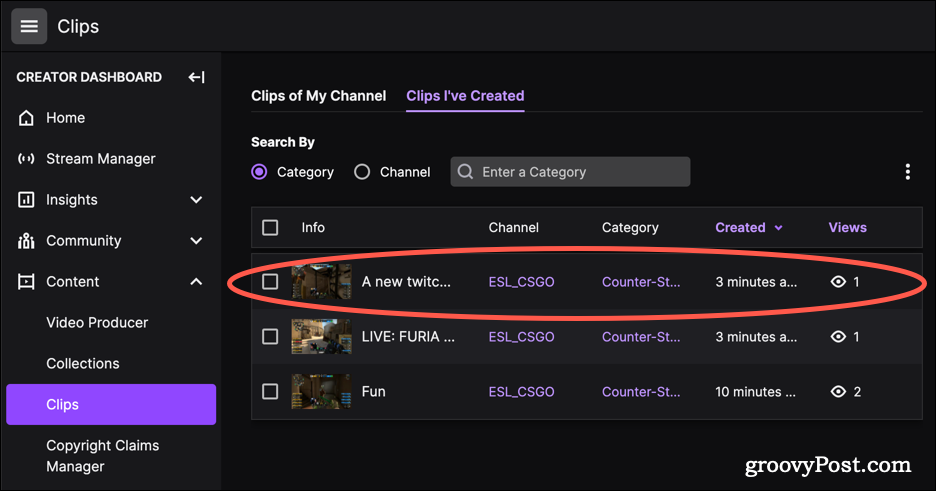
- Izmantojiet opcijas, lai atskaņotu Twitch klipu (1. darbība), pārdēvējiet to (2), Dalies ar to (3), vai izdzēsiet to (4).
- Klikšķis Aizvērt (5) iziet.
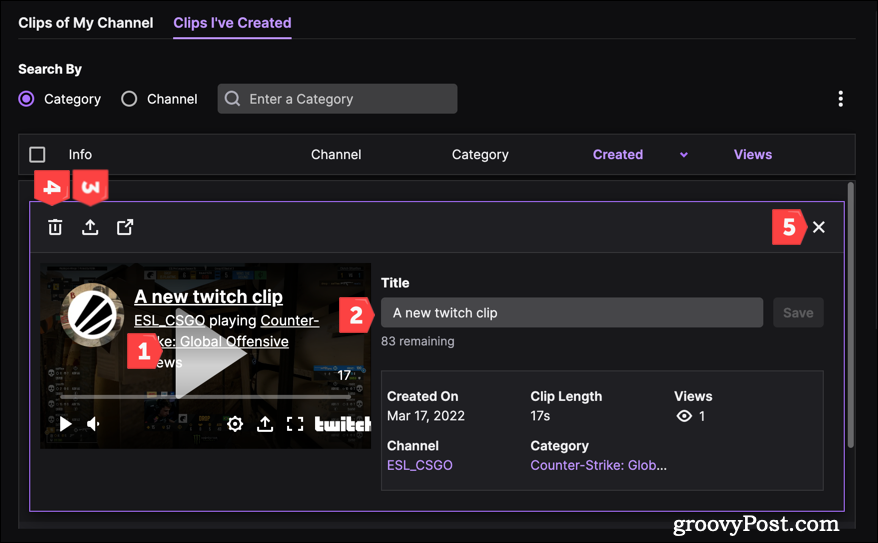
Twitch straumēšanas skaidrojums
Tagad jums vajadzētu būt iespējai ātri izveidot klipu pakalpojumā Twitch, ļaujot saglabāt nelielas straumju sadaļas, lai tās varētu baudīt vēlāk.
Ja vēlaties pats straumēt pakalpojumā Twitch, varat izmantojiet OBS bez maksas lai sāktu.
Kā atrast savu Windows 11 produkta atslēgu
Ja jums ir jāpārsūta Windows 11 produkta atslēga vai tā ir nepieciešama, lai veiktu tīru OS instalēšanu,...
Kā notīrīt Google Chrome kešatmiņu, sīkfailus un pārlūkošanas vēsturi
Pārlūks Chrome veic lielisku darbu, saglabājot jūsu pārlūkošanas vēsturi, kešatmiņu un sīkfailus, lai optimizētu pārlūkprogrammas veiktspēju tiešsaistē. Viņa ir kā...
Cenu saskaņošana veikalā: kā iegūt cenas tiešsaistē, iepērkoties veikalā
Pirkšana veikalā nenozīmē, ka jums ir jāmaksā augstākas cenas. Pateicoties cenu saskaņošanas garantijām, jūs varat saņemt tiešsaistes atlaides, iepērkoties...
Kā uzdāvināt Disney Plus abonementu, izmantojot digitālo dāvanu karti
Ja jums patika Disney Plus un vēlaties to kopīgot ar citiem, tālāk ir norādīts, kā iegādāties Disney+ dāvanu abonementu...